
Office2010高级应用教程
¥ 12.21 2.5折 ¥ 48 九品
仅1件
北京海淀
认证卖家担保交易快速发货售后保障
作者杨学林、陆凯 编
出版社人民邮电出版社
出版时间2015-07
版次1
装帧平装
货号A6
上书时间2024-12-18
- 在售商品 暂无
- 平均发货时间 12小时
- 好评率 暂无
- 最新上架
商品详情
- 品相描述:九品
图书标准信息
- 作者 杨学林、陆凯 编
- 出版社 人民邮电出版社
- 出版时间 2015-07
- 版次 1
- ISBN 9787115394071
- 定价 48.00元
- 装帧 平装
- 开本 16开
- 纸张 胶版纸
- 页数 270页
- 字数 99999千字
- 正文语种 简体中文
- 丛书 普通高等学校计算机教育“十二五”规划教材
- 【内容简介】
-
《Office2010高级应用教程》以Word 2010、Excel 2010和PowerPoint 2010为基础,系统讲述了Office 2010中这三大组件在日常办公中的应用。内容主要包括Office软件的基本概述;Word文档的管理、编辑、美化,在文档中使用表格和各种图形对象,长文档编辑,打印文档;Excel表格数据的输入、编辑、格式化,使用公式和函数计算数据,数据的排序、筛选、分类汇总,图表、数据透视表、数据透视图的操作;PowerPoint演示文稿和幻灯片基本操作与美化,在幻灯片中输入文本,插入表格、图形对象、声音、影片,设置幻灯片切换方式和幻灯片动画,设置与控制幻灯片放映,打印与发送幻灯片等。
《Office2010高级应用教程》内容翔实,结构清晰,图文并茂,引领读者快速有效地学习到实用技能。
- 【作者简介】
- 作者为长期从事计算机相关类图书编写的导向工作室,以及工作在教学一线的教师。 导向工作室在图书策划和编写,尤其是计算机软件应用方面有丰富的经验,已建立一定品牌和影响,这次与高校教师强强联合,全力打造了一套适合计算机零基础人群的立体化教材。
- 【目录】
-
第1章 Office基本概述和Word
基本操作 1
11 Office基本概述 2
111 Office各组件简介 2
112 启动与退出Office 2010 2
113 使用Office 2010帮助系统 3
114 课堂案例1——启动并使用
Word帮助 4
12 设置Word 2010操作界面 5
121 Word 2010操作界面组成 5
122 自定义操作界面 7
123 课堂案例2——设置个性化
操作界面 8
13 管理Word文档 10
131 新建文档 10
132 保存文档 12
133 打开与关闭文档 13
134 加密文档 14
135 课堂案例3——创建
“工作计划”文档 14
14 课堂练习 16
141 设置操作界面并使用
帮助系统 16
142 创建“会议纪要”文档 17
15 拓展知识 18
16 课后习题 18
第2章 编辑与美化Word文档 19
21 编辑文档 20
211 更改文本 20
212 移动和复制文本 21
213 查找和替换文本 22
214 课堂案例1——编辑
“演讲稿”文档 23
22 美化文档 26
221 设置字符格式 26
222 设置段落格式 27
223 设置项目符号和编号 29
224 课堂案例2——美化
“招聘启事”文档 30
23 课堂练习 33
231 制作“产品说明书”文档 33
232 设置“会议记录”文档格式 34
24 拓展知识 35
25 课后习题 36
第3章 使用表格和各种图形对象 37
31 插入与编辑表格 38
311 在文档中插入表格 38
312 输入表格内容 39
313 调整表格结构 39
314 美化表格 41
315 课堂案例1——使用表格
汇总应聘人员信息 42
32 插入与编辑图片和剪贴画 45
321 插入图片和剪贴画 45
322 调整图片和剪贴画 45
323 美化图片和剪贴画 47
324 课堂案例2——使用图片
丰富“公司基本情况”文档 47
33 插入与编辑各种形状 50
331 插入形状 50
332 调整形状 50
333 美化形状 50
334 为形状添加文本 51
335 课堂案例3——使用形状
制作企业网站LOGO 51
34 插入与编辑SmartArt 54
341 插入SmartArt 54
342 调整SmartArt结构 55
343 输入SmartArt内容 55
344 美化SmartArt 56
345 课堂案例4——使用SmartArt
制作利润图 57
35 插入与编辑文本框 59
351 插入文本框并输入文本 59
352 编辑与美化文本框 60
353 课堂案例5——使用文本框
制作海报标题 60
36 插入与编辑艺术字 62
361 插入艺术字并输入文本 62
362 编辑与美化艺术字 62
363 课堂案例6——使用艺术字
制作促销关键词 63
37 课堂练习 64
371 制作年终产品宣传单 64
372 制作员工手册封面文档 65
38 拓展知识 67
39 课后习题 68
第4章 编辑长篇Word文档 69
41 长文档常用编辑操作 70
411 使用大纲视图查看与编辑
文档 70
412 创建书签 71
413 插入脚注与尾注 71
414 课堂案例1——编辑“工资
制度”文档 72
42 使用样式 74
421 创建样式 74
422 应用样式 75
423 修改样式 75
424 删除样式 75
425 课堂案例2——使用样式
美化“考核制度”文档 75
43 制作页眉与页脚 77
431 创建与编辑页眉 77
432 创建与编辑页脚 78
433 课堂案例3——为“合同管理
办法”添加页眉页脚 79
44 创建和索引 81
441 创建 81
442 创建索引 82
443 课堂案例4——为“项目评估
报告”文档创建 83
45 打印文档 84
451 页面设置 85
452 预览并打印文档 85
453 课堂案例5——设置并打印
“印章管理办法”文档 86
46 课堂练习 87
461 设置并打印“产品推广计划”
文档 87
462 编辑并打印“投标书”文档 89
47 拓展知识 90
471 导航窗格的应用 90
472 创建与使用批注 91
48 课后习题 91
第5章 输入与编辑Excel数据93
51 Excel 2010基本操作94
511 认识Excel 2010操作界面94
512 工作簿基本操作95
513 工作表基本操作95
514 单元格基本操作97
515 课堂案例1——创建并管理
“个人收支预算”表格99
52 输入Excel表格数据101
521 手动输入数据101
522 快速填充数据101
523 输入特殊数据102
524 课堂案例2——输入设备
汇总表数据102
53 编辑Excel表格数据 104
531 编辑数据的常用方法 104
532 课堂案例3——修改员工
档案表数据 104
54 格式化Excel表格数据 106
541 设置基本格式 106
542 设置数据格式 106
543设置单元格边框和填充颜色107
544 自动套用格式 107
545 课堂案例4——设置
生产记录统计表 108
55 课堂练习 110
551 创建销售业绩表 110
552 美化工作考核表 111
56 拓展知识 112
57 课后习题 112
第6章 计算Excel表格数据 113
61 使用公式计算数据 114
611 认识Excel公式 114
612 单元格引用 114
613 输入公式 115
614 编辑公式 115
615 课堂案例1——计算
员工工资表数据 116
62 使用函数计算数据 117
621 认识Excel函数 118
622 输入与插入函数 118
623 使用嵌套函数 119
624 课堂案例2——计算
销量汇总表数据 119
63 常见函数应用 121
631 SUM函数 121
632 AVERAGE函数 121
633 MAX/MIN函数 121
634 COUNT函数 121
635 IF函数 122
636 INT函数 122
637 课堂案例3——计算
销量统计表数据 122
64 课堂练习 124
641 计算员工项目提成数据125
642 计算员工实发工资数据126
65 拓展知识 127
651 了解不同函数的基本用法127
652 搜索需要的函数 127
66 课后习题 127
第7章 统计Excel表格数据 129
71 排列数据 130
711 简单排序 130
712 关键字排序 130
713 按行排序 131
714 课堂案例1——整理
产品报价表数据 131
72 筛选数据 132
721 简单筛选 132
722 自定义条件筛选 133
723 高级筛选 134
724 课堂案例2——筛选
员工档案表数据 134
73 分类汇总数据 136
点击展开
点击收起
相关推荐
— 没有更多了 —


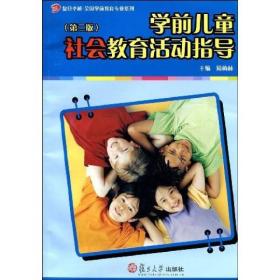




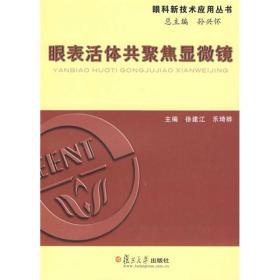
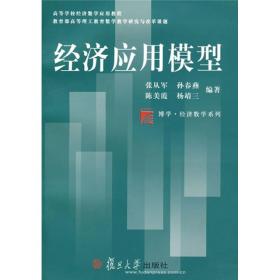

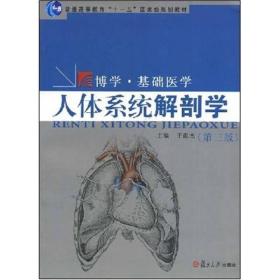

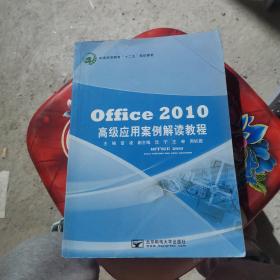
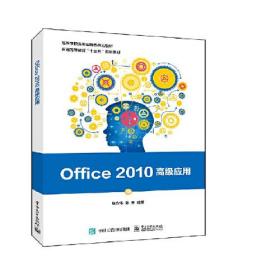
以下为对购买帮助不大的评价